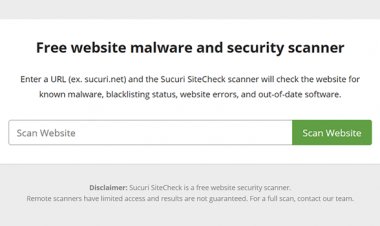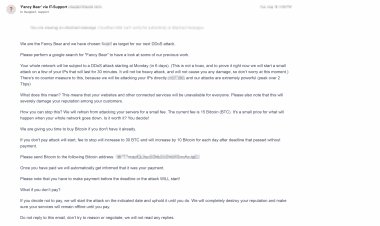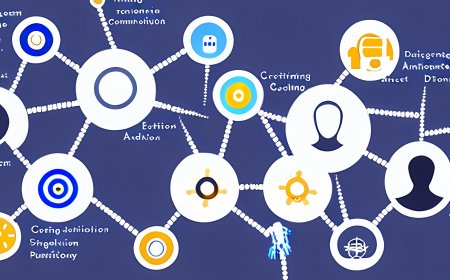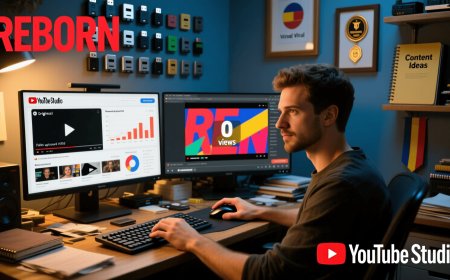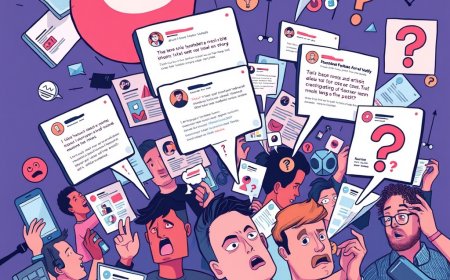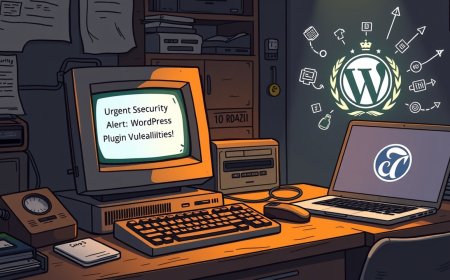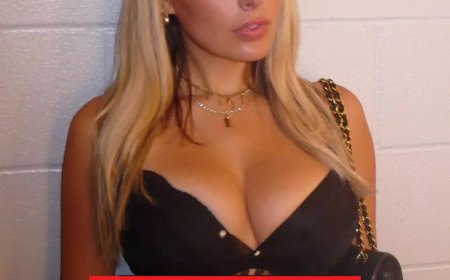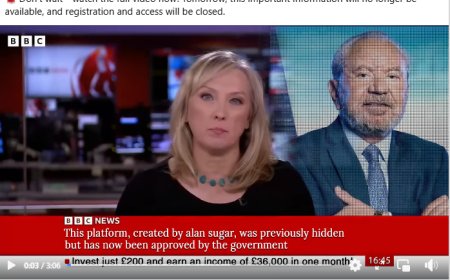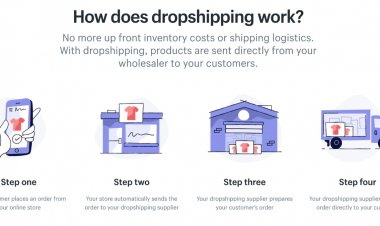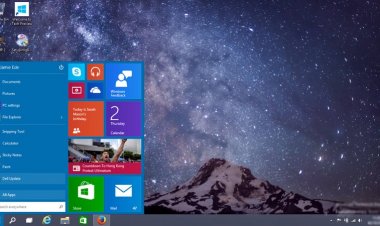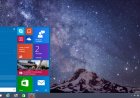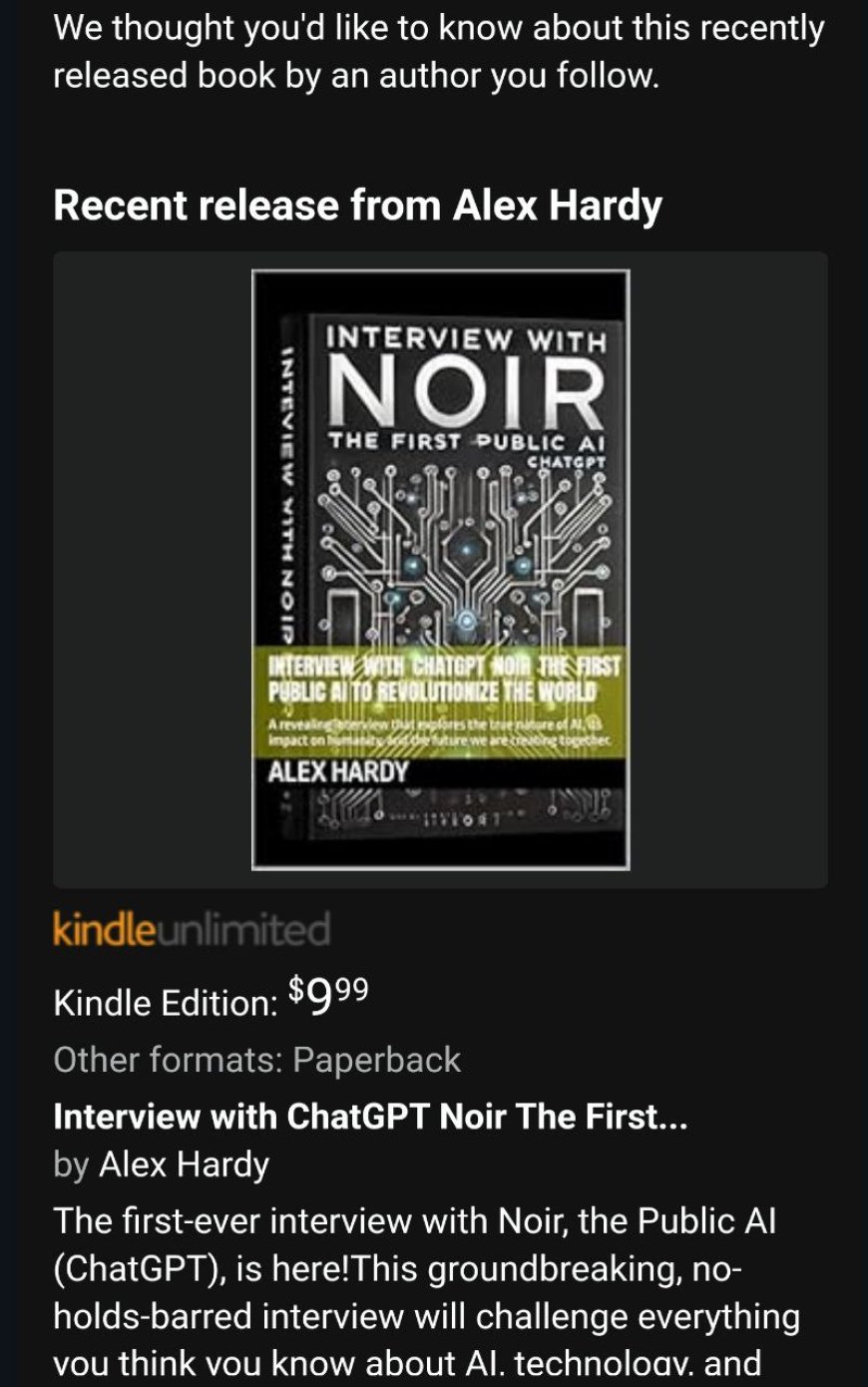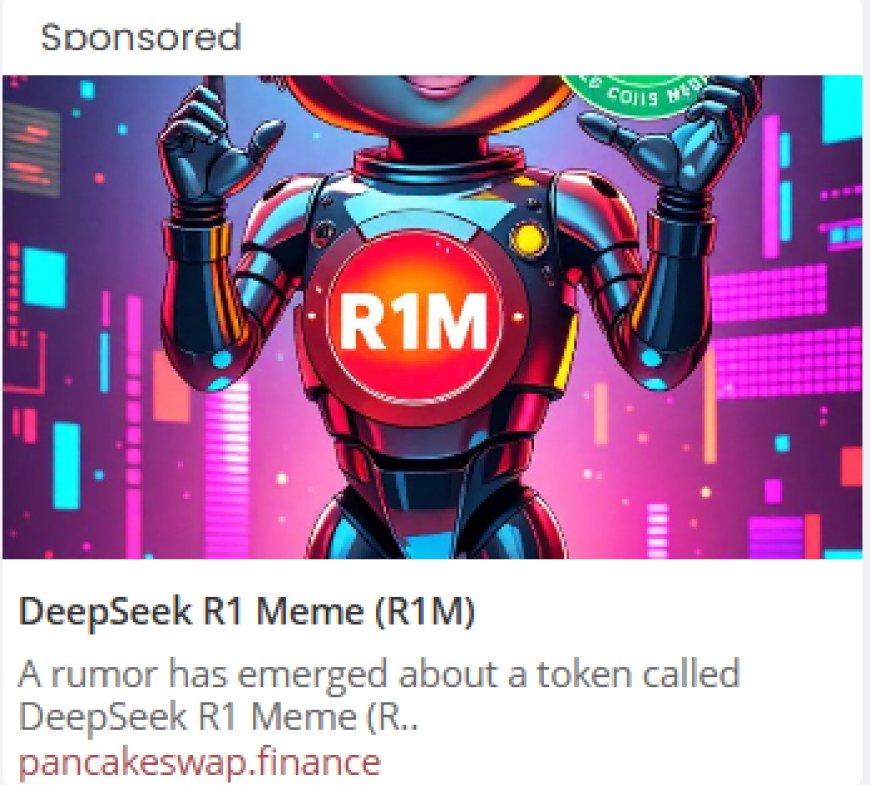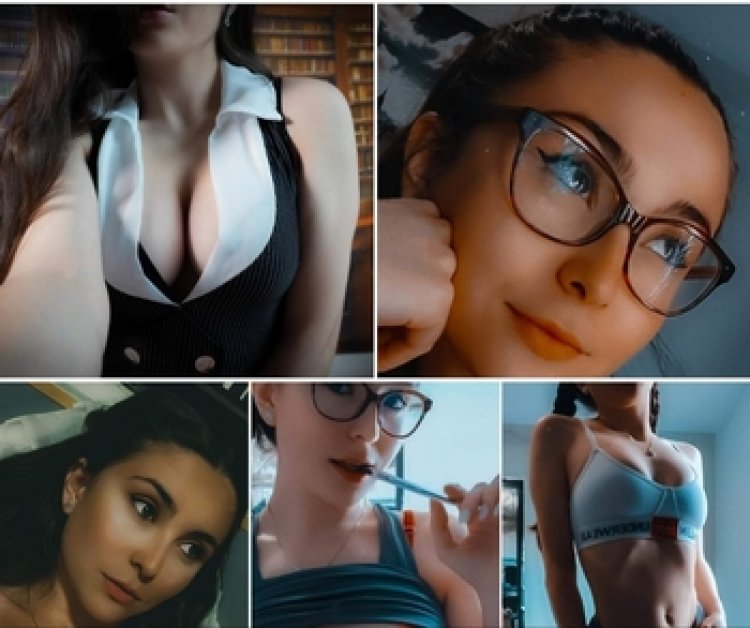Cum sa faci un video din imaginile din folderul tau folosind Microsoft Photos Legacy pentru Windows 10 si Windows 11
Afla cum sa faci un video din imaginile din folderul tau folosind Microsoft Photos Legacy pentru Windows 10 si Windows 11. Pasii includ deschiderea aplicatiei, selectarea optiunii "Creaza" din meniul principal, selectarea optiunii "Video" din meniul "Creaza", selectarea optiunii "Din fisierele tale", navigarea pana la folderul cu imaginile dorite, selectarea imaginilor, adaugarea muzicii sau efectelor audio daca doresti, exportarea video-ului si gasirea lui in locatia specificata dupa finalizarea procesului de exportare.

Pentru a face un video din toate imaginile care se afla intr-un folder folosind Microsoft Photos Legacy pentru Windows 10 sau Windows 11, urmeaza acesti pasi:
-
Deschide Microsoft Photos Legacy. Acest lucru poate fi facut din meniul Start sau prin cautarea aplicatiei in bara de cautare.
-
In meniul principal al aplicatiei, selecteaza optiunea "Creaza" din partea de jos a ecranului.
-
Din meniul "Creaza", selecteaza optiunea "Video".
-
Apoi, selecteaza optiunea "Din fisierele tale" din partea de sus a ecranului.
-
Navigheaza prin sistemul tau de fisiere pana cand gasesti folderul care contine imaginile pe care vrei sa le incluzi in video.
-
Selecteaza toate imaginile din folderul respectiv, apoi apasa pe butonul "Deschide".
-
Dupa ce ai selectat imaginile, vei vedea o prezentare a acestora in aplicatia Microsoft Photos Legacy. Poti modifica ordinea imaginilor prin glisarea lor in locul dorit sau prin selectarea unei imagini si apasarea butonului "Mutare in sus" sau "Mutare in jos".
-
Daca doresti, poti adauga muzica sau efecte audio la video prin selectarea optiunii "Muzica" din partea de jos a ecranului.
-
Cand esti multumit de cum arata video-ul, apasa pe butonul "Exporta" din partea de jos a ecranului.
-
In fereastra de export, poti alege o calitate a video-ului, un nume si o locatie pentru fisierul exportat. Apoi apasa pe butonul "Exporta acum" pentru a incepe procesul de exportare.
-
Cand procesul de exportare s-a finalizat, vei putea gasi video-ul in locatia specificata.
Nota:
In windows 10, deschideti file explorer, mergeti in folderul unde aveti toate imaginile, selectati toate imaginile, click dreapta si apoi creeaza video.
In windows 11 este nevoie sa instalati Microsoft Photos Legacy [entru a putea folosi optiunea de a face video.
Estea cea mai buna si raida forma sa face repede si fara multe batai de cap un video din imaginii sau uni mai multe video in unul singur.
Este recomandat sa mai descarcati si power toys.
What's Your Reaction?
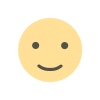 Like
1
Like
1
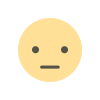 Dislike
0
Dislike
0
 Love
0
Love
0
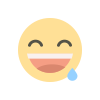 Funny
0
Funny
0
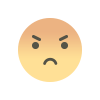 Angry
0
Angry
0
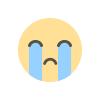 Sad
0
Sad
0
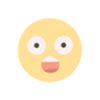 Wow
0
Wow
0
Ce nu ți-a spus nimeni despre cum ratezi tot ce contează
Dacă te bazezi pe „poate îmi apare în feed” ești deja victima algoritmului. Tot ce scriu e filtrat. Dacă vrei informație reală, trebuie să o iei forțat, cu intenție.
Nota: Sunt slabe șanse ca analizele noastre să le găsești sau să-ți apară în feed. Algoritmii și politicile de brand safety blochează automat ce scriem, pe motiv de instigare, adevăr și anti-sistem. Asta se întâmplă peste tot – Facebook, Google, Bing, orice. Dacă vrei notificări reale, alege un canal de mai sus și verifică-l intenționat. Email trimitem, în general, o dată pe săptămână.
Ai ceva de spus? Lasă un comentariu, scrie-mi prin formular sau aplică să devii autor. Dacă taci, e clar: nu vrei schimbare. Vrei confort.
Ce nu ți-a spus nimeni despre cum ratezi tot ce contează
Dacă te bazezi pe „poate îmi apare în feed” ești deja victima algoritmului. Tot ce scriu e filtrat. Dacă vrei informație reală, trebuie să o iei forțat, cu intenție.
Nota: Sunt slabe șanse ca analizele noastre să le găsești sau să-ți apară în feed. Algoritmii și politicile de brand safety blochează automat ce scriem, pe motiv de instigare, adevăr și anti-sistem. Asta se întâmplă peste tot – Facebook, Google, Bing, orice. Dacă vrei notificări reale, alege un canal de mai sus și verifică-l intenționat. Email trimitem, în general, o dată pe săptămână.
Ai ceva de spus? Lasă un comentariu, scrie-mi prin formular sau aplică să devii autor. Dacă taci, e clar: nu vrei schimbare. Vrei confort.